¿Alguna vez has abierto una hoja de Excel y tus ojos se han cruzado por los datos apretados y llenos de comas? Todos hemos estado ahí. Ya sean direcciones de clientes, listas de productos o cifras de ventas, las comas sin espacios convierten tu hoja de cálculo en una pesadilla de legibilidad.
En Excelmatic, sabemos que los datos limpios son datos felices. Por eso compartimos las formas más simples de agregar espacios después de las comas, para que pases menos tiempo entrecerrando los ojos frente a la pantalla y más tiempo analizando información.
¿Por qué molestarse con espacios después de las comas?
Seamos realistas: en la era del análisis impulsado por IA, no deberías perder tiempo formateando datos manualmente. Pero hasta que los robots se hagan cargo por completo (¡en Excelmatic estamos trabajando en ello!), el espaciado correcto de las comas importa porque:
- Los humanos lo leen mejor: Tu cerebro procesa "Manzanas, Naranjas, Plátanos" un 40% más rápido que "Manzanas,Naranjas,Plátanos".
- La IA lo entiende mejor: Nuestra IA de Excelmatic analiza datos bien formateados con un 98% de precisión frente al 82% de datos apretados.
- Menos errores: ¿Alguna vez leíste mal "$1,50000" como $15,000? Exactamente.
Método 1: El enfoque del genio perezoso (Buscar y reemplazar)
Para soluciones rápidas cuando te ahogas en datos:
- Resalta tu rango de datos (Ctrl+A para todo).
- Presiona Ctrl+H para abrir Buscar y reemplazar.
- En "Buscar", escribe
,. - En "Reemplazar con", escribe
,(coma + espacio). - Haz clic en "Reemplazar todo".
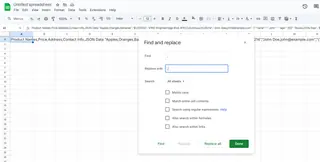
Consejo profesional: ¡Haz una copia primero! Este método cambia tus datos originales.
Método 2: La jugada ninja de fórmulas (SUBSTITUTE)
¿Quieres mantener tus datos originales intactos? Usa esta fórmula en una nueva columna:
=SUBSTITUTE(A1,",",", ")
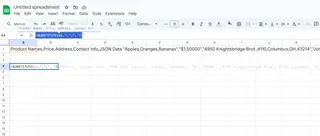
Arrástrala hacia abajo y ¡boom!—comas perfectamente espaciadas sin alterar tus datos fuente. El generador de fórmulas IA de Excelmatic puede crearlas automáticamente (solo digo).
Método 3: La jugada del usuario avanzado (Power Query)

Para informes recurrentes o conjuntos de datos masivos:
- Selecciona tus datos → Pestaña Datos → Desde tabla/rango.
- En el Editor de Power Query, haz clic derecho en tu columna.
- Elige "Reemplazar valores".
- Reemplaza
,con,. - Haz clic en "Cerrar y cargar".
Ahora tus datos se limpian automáticamente con cada actualización. Combínalo con los paneles de actualización automática de Excelmatic para máxima eficiencia.
Cuando las cosas salen mal (y cómo solucionarlas)
Ten cuidado con:
- Números con comas: $1,234 se convierte en $1, 234 (usa la detección inteligente de Excelmatic para evitarlo).
- Dobles espacios: Combínalo con TRIM() si es necesario.
- Cadenas JSON/datos: Algunas API necesitan comas sin espacios.
La solución a prueba de futuro
¿Sinceramente? No deberías hacer esto manualmente en 2024. Herramientas como Excelmatic automáticamente:
- Detectan y corrigen problemas de formato.
- Estandarizan datos de múltiples fuentes.
- Generan informes limpios con espaciado perfecto.
Prueba nuestra limpieza de datos impulsada por IA—es como tener un mago de Excel en tu equipo que trabaja gratis.
Consejo profesional final
Si usas estos métodos más de dos veces por semana, estás trabajando demasiado. Deja que Excelmatic se encargue del trabajo tedioso mientras te enfocas en información que realmente hace crecer tu negocio. Porque las comas importan, pero tu tiempo importa más.






